PS合成抽象机械心脏海报图片的详细步骤(2)
二十二、打开“spark plug”图片。按之前的方法剪切出来,将其复制并粘贴到我们的文档中。同时调整其大小和位置,如下图。

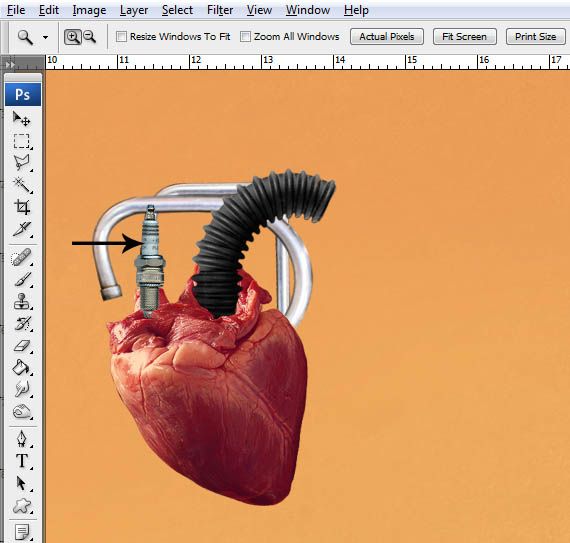
二十三、在图层面板中(F7键),单击“添加矢量蒙版”按钮。 你也可以去“图层>图层蒙版>显示全部”。使用画笔工具(B),设置硬度为100%,按下图涂抹。
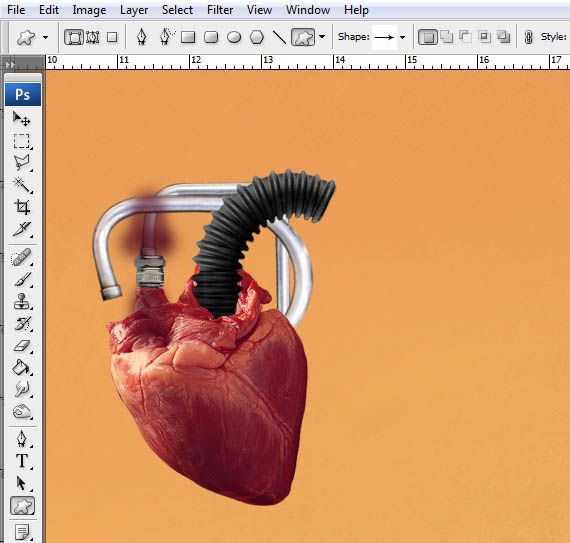
二十四、去图层>复制图层(Ctrl + J)。 按CTRL + T进入自由变换模式,旋转它并按下图放置。
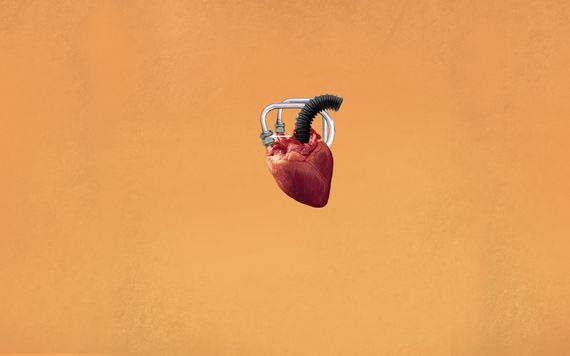
二十五、打开“camera”(照相机)的图片,剪切出镜头。复制,粘贴到我们的文件中,按下图放置。去图像>调整>去色(Ctrl + Shift + U),然后点击Ctrl + T,右键单击>水平翻转。按回车键。
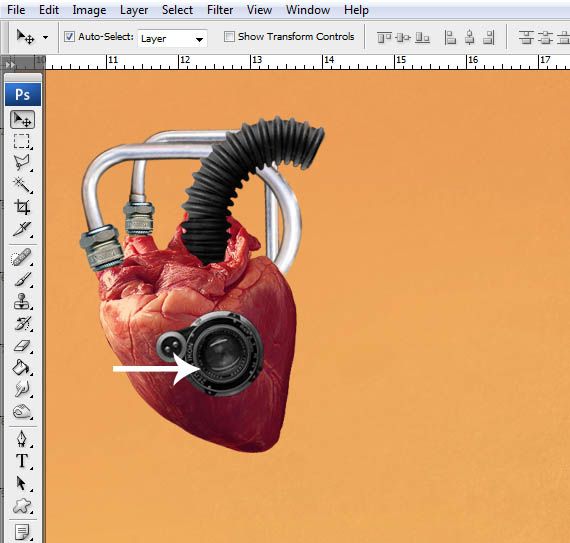
二十六、使用选择工具(V),去图层>复制图层(Ctrl + J),然后按”向下“和”向右“箭头轻轻移动。 重复步骤直到镜头具有一定厚度感。
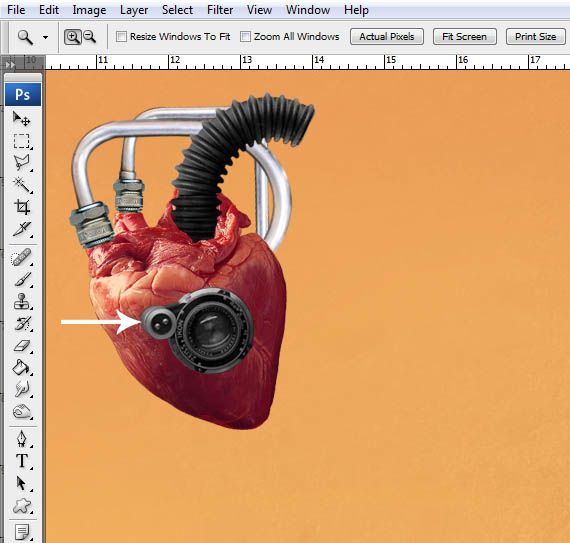
二十七、合并除背景以外的图层,然后复制一层放到原图层下面,图层混合模式改为“正片叠底”。
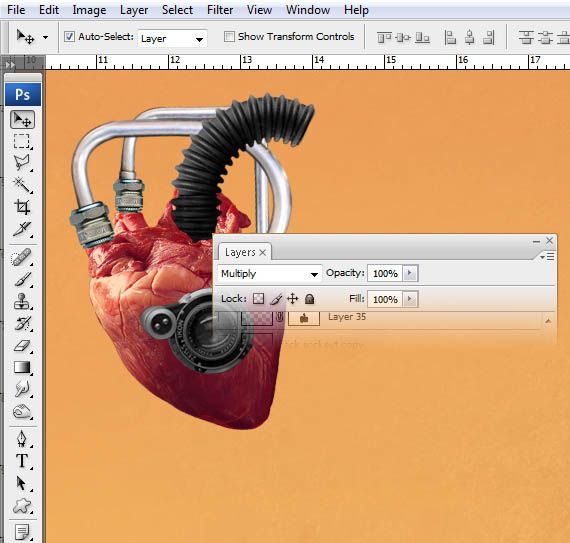
二十八、使用画笔工具(B),设置硬度为0%,不透明度为40%,点击D,按下图涂抹阴影。然后将笔刷变小,在物体附近创建更深的阴影。
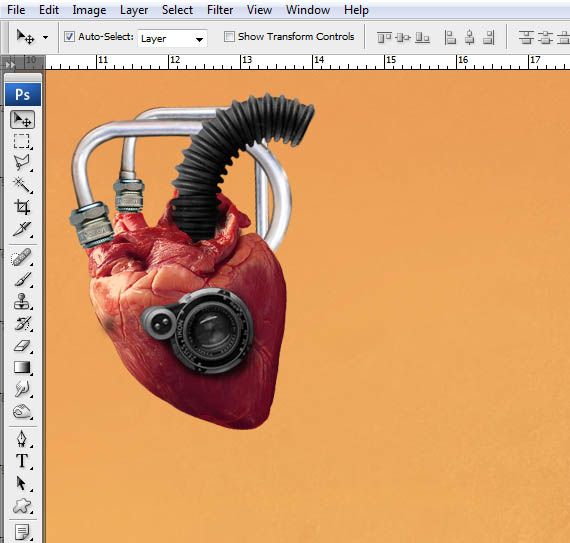
二十九、使用前面学习到知识,加入更多的对象:螺旋管,插孔插头,齿轮和排水孔。


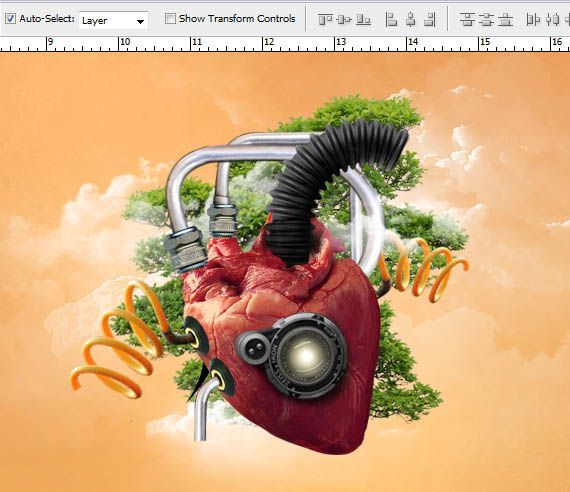


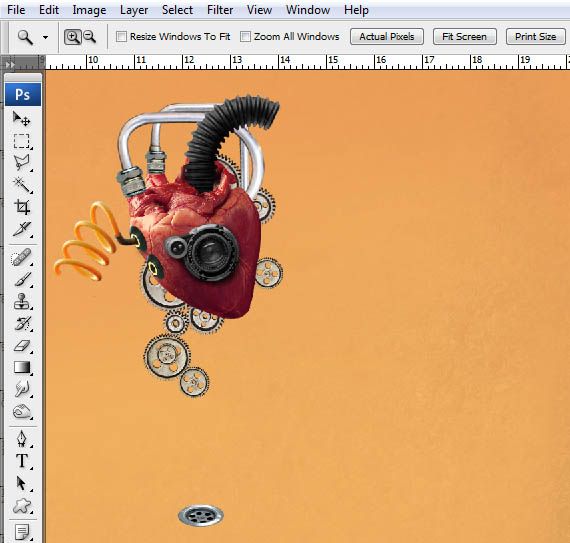
三十、打开“bonsai”(盆景)图片。在图层面板中,双击图层缩略图点击确定解锁。

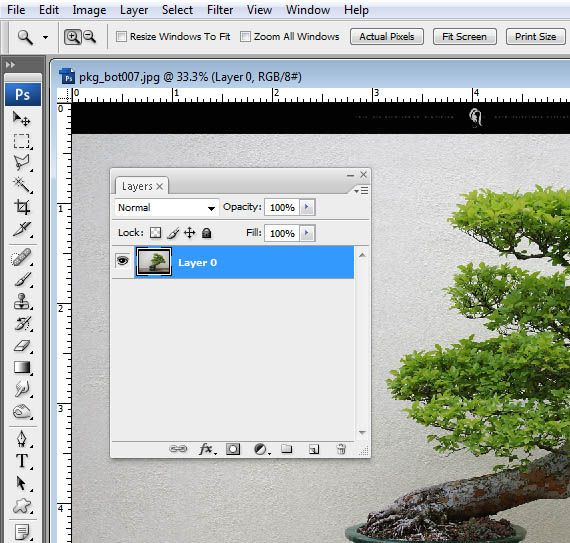
三十一、使用裁剪工具(C),裁剪图像中的树。

三十二、去通道窗口(窗口>通道),点击拖动“蓝色”通道到“创建新通道”按钮。
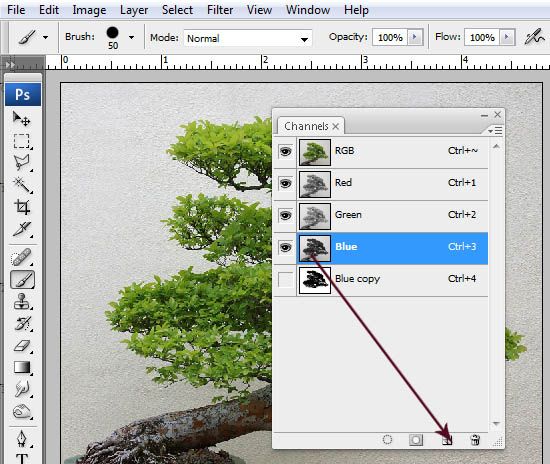
三十三、去图像>调整>曲线(Ctrl + M),按下图调整。
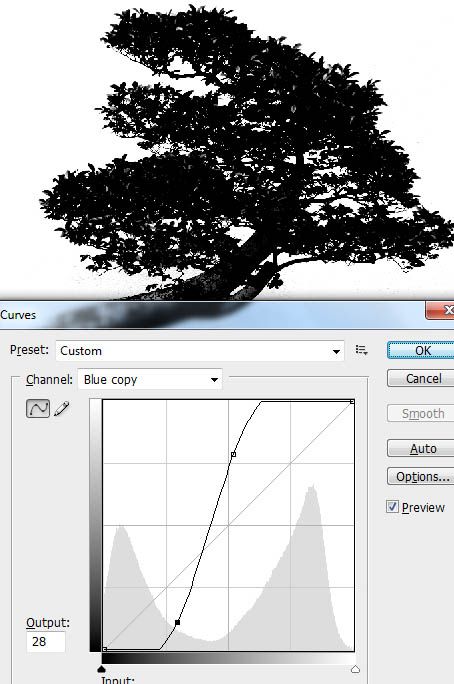
三十四、使用加深工具(O),涂抹树中的灰色区域。直到所有的叶子都成黑色。
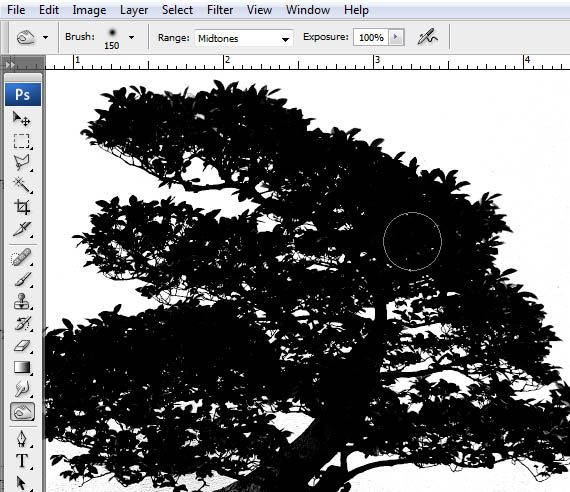
评论 {{userinfo.comments}}
-
{{child.nickname}}
{{child.create_time}}{{child.content}}






{{question.question}}
提交
CES2026石头轮足扫地机器人惊艳亮相,让具身智能“长脚”开启立体清洁时代
新一代小米SU7官宣2026年4月上市 新增卡布里蓝配色
王者跨界 创新共舞 石头科技与皇马跨界共塑全球高端清洁品牌坐标系
荣耀WIN评测:万级续航+主动散热,重构电竞手机天花板
驱动号 更多













































